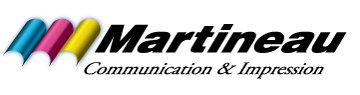FTP (File transfer protocol), Protocole de transfert de fichier via internet.
A • Si vous utilisez déjà un logiciel FTP, voici les informations de connexion au compte FTP.
Hôte : ftp.martineauci.com
Utilisateur : ftp_clients
Mot de passe : 2a3Czj2?
Ou
B Si vous n’avez jamais utilisé un logiciel FTP, voici un logiciel que vous devez télécharger.
Logiciel de Transfert FTP FileZilla (gratuit)
Cliquez sur ce lien pour enregistrer le logiciel FTP sur votre ordinateur. http://filezilla-project.org/
Suivre les indications à l’écran.
ATTENTION : Paramètres additionnels à configurer dans édition/paramètres
FTP (cliquez directement sur FTP) et choisissez Passif et décocher Autoriser un retour sur un autre mode de transfert
Transferts (cliquez directement sur Transferts)
Nombre maximum de transferts simultanés : 2
Pour vous connecter au compte FTP de nom de ma compagnie.
Ouvrez votre logiciel FileZilla.
Dans le champ Hôte : ftp.martineauci.com
Dans le champ Utilisateur : ftp_clients
Dans le champ Mot de passe : 2a3Czj2?
Cliquez sur le bouton Connexion Rapide.
P.S. Si vous recevez une alerte de votre antivirus ou de votre Firewall, confirmé lui que FileZilla a la permission d’accéder à Internet. Si vous ne réussissez pas à vous connecter et que vous ne recevez pas d’alerte, vous devez aller dans votre anti-virus ou votre Firewall pour lui demander de permettre l’accès à Internet à FileZilla.
Si vous avez fait trois tentatives avec de mauvaises informations, nos serveurs vous ont barré temporairement pour 2 heures. Il suffit de patienter.
Comment fonctionne FileZilla ?
L’espace « Site Local » représente votre ordinateur avec tous vos documents personnels.
L’espace « Site Distant » est Le compte FTP.
Avant de mettre ou de prendre un fichier, vous devez tout d’abord ouvrir (sur le Site Local), le dossier dans lequel vous voulez déposer ou prendre le ficher.
Pour naviguer dans le Site Local, double cliquer sur le dossier pour y entrer et si vous souhaitez remonter d’une profondeur, vous double cliquer sur le logo dossier suivi de trois petits points.
Pour déplacer un fichier du Site local au Site Distant ou vise versa, vous n’avez qu’a le prendre avec la souris et à le glisser de gauche à droite ou de droite à gauche.
Pour savoir si votre transfert de fichier est terminé, allez dans Affichage et assurez vous que « File d’attente des transferts » est bien cochée. « La File d’attente des transferts » est la partie du bas du logiciel, elle est utilisée pour voir en % où en est le transfert des fichiers. Pour réussir un transfert de fichier, vous devez attendre que le transfert soit terminé pour fermer le logiciel.
Pour fermer le logiciel, vous devez tout d’abord vous déconnecter. Allez dans Fichier et cliquez sur déconnecter.
Pour les utilisateurs de PC, vous pouvez télécharger et utiliser FileZilla (gratuit).
http://filezilla-project.org/
Aide FileZilla
http://wiki.filezilla-project.org/FileZilla_Client_Tutorial_(en)
Pour les utilisateurs de Mac, vous pouvez télécharger et utiliser CyberDuck (gratuit).
http://cyberduck.ch
Aide CyberDuck
http://trac.cyberduck.ch/wiki/help/fr
***IMPORTANT - Nous aviser par courriel, afin de vérifier que nous avons bien reçu vos fichier envoyés par transmission électronique.